Come usare la dettatura su Apple Watch
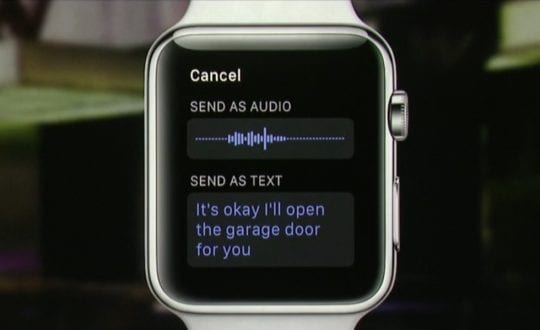
- Apple Watch – Gestione delle notifiche
- Chiamate in arrivo su Watch Missing Information, How-To Fix
- Risoluzione dei problemi comuni di Apple Watch
Glossario
Rispondere a un messaggio su Apple Watch
Quando si riceve un Messaggio su Apple Watch, si può facilmente rispondere semplicemente usando la voce. Per fare questo:
- Inserire Messaggi e cliccare su un Messaggio, o avere una notifica da un Messaggio aperto
- Cliccare il microfono
- Di’ il tuo messaggio. Se vuoi aggiungere la punteggiatura, puoi farlo dicendo qualcosa come “Come va Steve punto interrogativo”.
Si noti che è anche possibile modificare le impostazioni di Apple Watch per inviarli come messaggi vocali piuttosto che come messaggi di testo. Per fare questo, apri l’app Apple Watch, poi vai alla scheda My Watch, poi Messaggi; DictatedMessages.
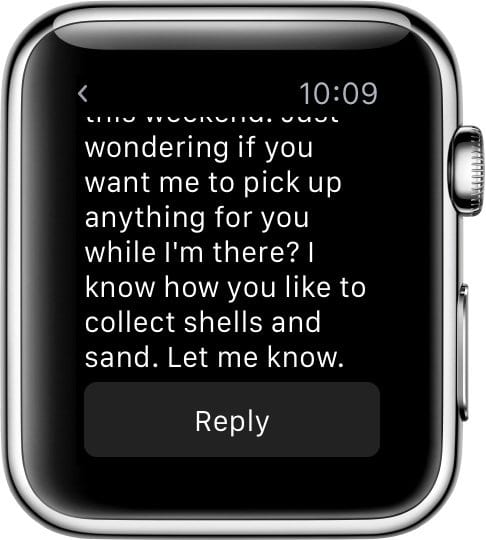
Rispondere a una e-mail tramite Voice on Apple Watch
Le e-mail possono essere facilmente gestite anche via voce su Apple Watch.
- Inserisci Mail e clicca su un’e-mail, oppure fai aprire la notifica da Mail
- Clicca su Rispondi
- Cliccare il microfono
- Dite il vostro messaggio, anche in questo caso potete aggiungere la punteggiatura dicendo opere come ‘punto’ e ‘punto interrogativo’. Assicurati di controllare il tuo messaggio quando hai finito.
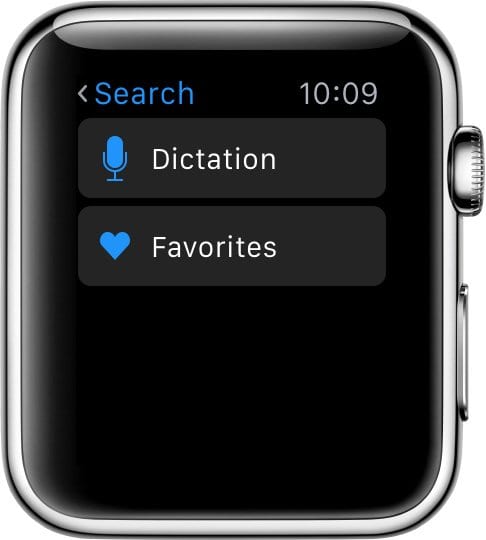
Voce su Apple Watch per la navigazione
Il finale costruito in implementazione di Dettatura su Apple Watch è in Navigazione. Con questa funzione, si può facilmente dire dove si vuole andare invece di cercare di trovarlo attraverso il piccolo ghiaione.
- Apri le mappe
- Fare clic su Cerca
- Fare clic su Dettatura
- Dimmi dove vorresti andare
Altri metodi
Oltre a Dictation, Apple ha aggiunto una serie di modi per inserire facilmente la comunicazione testuale su Apple Watch. Ad esempio, nei Messaggi, scorrendo sempre più a fondo il pulsante Dettatura si ottiene un elenco di risposte basato sul messaggio precedente.
Inoltre, Messaggi e Mail possono riconoscere automaticamente la scrittura a mano attraverso la nuova funzione di scarabocchio. si può facilmente scarabocchiare un messaggio sull’orologio, e Apple lo convertirà in testo.
Dettato non funzionante su Apple Watch, How-To Fix
Sulla nuova Serie 3 in esecuzione watchOS 4, Siri così come il dettato sono molto reattivi e funzionano bene la maggior parte del tempo. Ci sono tuttavia momenti in cui la funzione di dettatura non sembra cooperare, in particolare durante la stesura di un messaggio di risposta. Ecco alcuni consigli generali che possono essere utili in caso di problemi con la funzione di dettatura dell’orologio.
- Spegnere l’orologio e poi l’iPhone. Quindi, accendere prima l’iPhone e poi l’orologio. Questa sequenza di spegnimento e accensione dei dispositivi a volte può risolvere molti problemi, tra cui la funzione di dettatura.
- Se volete cambiare la lingua per la dettatura associata a un’app sul vostro orologio, ricordate che è legata alla lingua della tastiera attiva sull’iPhone. Cambiare la lingua della tastiera sul vostro iPhone per un messaggio o un’app cambierà la lingua della dettatura per quella conversazione o app sul vostro orologio Apple. Questo è utile quando si desidera utilizzare più lingue per la dettatura sul vostro orologio.
- Per problemi più ostinati, il riavvio forzato dell’Apple Watch può essere utile. Tenere premuto sia il pulsante laterale che la corona digitale per almeno 10 secondi circa finché non si vede il logo Apple. Lasciate che l’orologio si avvii da solo e poi potete controllare se avete ancora problemi tecnici sull’unità.
Speriamo che questo breve articolo vi sia stato utile. Assicuratevi di controllare AppletoolBox per ulteriori informazioni su come fare e consigli, oltre a notizie e altro ancora. Sentitevi liberi di condividere i vostri commenti qui sotto.
